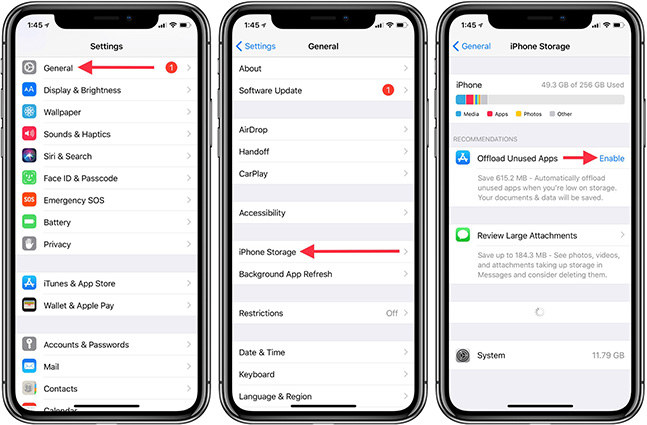Как исправить iPhone медленно после обновления iOS 16
Медленная iOS 16 может быть разочаровывающей, если вы проводите довольно много времени на своем iPhone. Это не обязательно означает, что что-то новое всегда лучше. Новая iOS часто поставляется с ошибками, которые устраняются позже. То же самое касается обновления iOS 16. Несколько пользователей сообщили о проблеме с производительностью после обновления своего iPhone до iOS 16. Ваш iPhone может стать медленнее и может прервать ваше ежедневное использование. К счастью, мы здесь, чтобы помочь вам в этой ситуации.
В этом руководстве вы узнаете о причинах проблем с производительностью после обновления iOS 16 и о том, что вы можете сделать, чтобы исправить их.
Почему iPhone отстает после обновления iOS 16
Проблемы с отставанием iPhone после обновления iOS 16 могут быть вызваны несколькими причинами. Вот некоторые из распространенных причин этой проблемы.
- Ваше хранилище работает неправильно или пространство заканчивается из-за Bloatware и других ненужных файлов.
- Ваш iPhone не работает под управлением последней версии iOS 16.
- Возможно, вы используете слабый сигнал Wi-Fi или любое другое плохое подключение к Интернету.
- Ваш iPhone поврежден или подвержен экстремальным погодным условиям.
- Настройки не оптимизированы после обновления iOS 16.
- На вашем iPhone есть несколько фоновых приложений.
- Ваш iPhone имеет плохое состояние батареи, что вызывает проблемы с производительностью.
3 совета по исправлению медленной работы iPhone после обновления iOS 16
Способ 1. Закрытие фоновых приложений для ускорения работы iPhone
Первое, что вы должны попробовать, это закрыть фоновые приложения, которые замедляют работу вашего iPhone после обновления iOS 16. Иногда фоновая активность приложения мешает процессам ЦП и прерывает оптимальное функционирование других приложений. Вам нужно отключить эти приложения, чтобы ускорить работу вашего iPhone.

После этого фоновые приложения, работающие в фоновом режиме, будут простаивать. Это освободит вычислительную мощность вашего процессора, и ваш iPhone будет чувствовать себя быстрее, чем раньше. Кроме того, это также улучшит время автономной работы вашего iPhone.
Способ 2. Перезагрузите iOS 16 iPhone
Вы можете сделать важную вещь, чтобы решить проблему производительности после iOS 16, - это перезагрузить iPhone. Это могло бы решить проблему.
- Вам нужно быстро нажать кнопку «Увеличение громкости» и кнопку «Уменьшение громкости».
- Теперь нажимайте боковую кнопку питания, пока экран вашего iPhone не погаснет.
После этого на вашем экране появится логотип Apple.

Способ 3. Освободите память iPhone, чтобы сделать iPhone быстрее
На вашем iPhone есть несколько приложений и файлов, которые вы никогда не используете. Такие приложения занимают место и память и снижают производительность вашего iPhone. Попробуйте удалить эти приложения, чтобы освободить место, чтобы ваш iPhone мог работать лучше.
Чтобы удалить приложение с iPhone. Нажмите на значок приложения и удерживайте секунду. Значок «X» появится в приложении, или вы увидите некоторые параметры. Нажмите на значок, чтобы удалить или выберите опцию удаления, чтобы удалить его с устройства.

Вы также можете перейти в приложение "Настройка". Перейдите к параметру Хранилище и включите параметр «Разгрузить неиспользуемые приложения», чтобы удалить приложения. Эта функция автоматически удаляет бесполезные приложения, когда на устройстве мало места в хранилище.

Способ 4. Сброс настроек к заводским настройкам на iPhone
Ошибки в новой iOS 16 теперь являются новостью. Проблемы с производительностью после обновления iOS 16 также могут быть устранены с помощью сброса настроек к заводским настройкам iPhone. Это повышает производительность очистки конфиденциальных данных, исправления ошибки или исправления заблокированного iPhone. Ниже приведена процедура сброса настроек к заводским настройкам:
- Нажмите «Настройки» и «Основные», а затем прокрутите вниз до «Параметры сброса».
- Нажмите Стереть все содержимое и настройки и введите пароль.
Наконец, нажмите на опцию Стереть iPhone.

Примечание: Это действие приведет к окончательной потере всех установленных приложений и личной информации. Перед сбросом настроек iPhone к заводским настройкам сделайте резервную копию.
Способ 5. Восстановление iPhone с iOS 16 без потери данных
Tenorshare ReiBoot - отличное программное обеспечение, которое работает как универсальный инструмент восстановления системы iOS, позволяя пользователям быстро и просто решать различные проблемы с устаревшими, неисправными устройствами.
Некоторые проблемы iOS являются сложными и должны быть решены, особенно такие проблемы, как «обновление iOS 16 делает ваш iPhone медленным». Ниже приведены шаги по восстановлению iOS.
Запустите Reiboot на компьютере и подключите к нему iPhone. После того, как устройство будет идентифицировано, нажмите кнопку запуска.

У вас есть возможность выполнить стандартный ремонт или глубокий ремонт. Выберите опцию Стандартное восстановление.

После выбора из вышеуказанных опций новая страница даст вам возможность загрузить прошивку, если вы готовы к ремонту. Нажмите «Загрузить», и если загрузка не удалась, вы можете загрузить ее, нажав параметры «нажмите здесь» и «импортировать локальный файл» в программное обеспечение.

После загрузки или импорта выберите Начать стандартное восстановление.

Этот процесс начнется в ближайшее время. Дождитесь завершения установки.

Если процесс все еще неясен для вас, вы можете посетить руководство по веб-сайту и следовать тем же инструкциям там.
Заключение
Советы, приведенные в этой статье, скорее всего, решат проблему производительности после обновления iOS 16. Причины этой проблемы также доступны, чтобы вы могли устранить неполадки самостоятельно. Однако, если у вас ничего не получается, попробуйте Tenorshare ReiBoot; он выполнит эту работу автоматически и исправит все ваши проблемы, связанные с iOS.
Выскажите своё мнение
Оставить комментарий
Оставьте свой отзыв о статьях Tenorshare

ReiBoot для iOS
№1 Бесплатное ПО для восстановления и ремонта системы iOS
Быстрое и простое восстановление